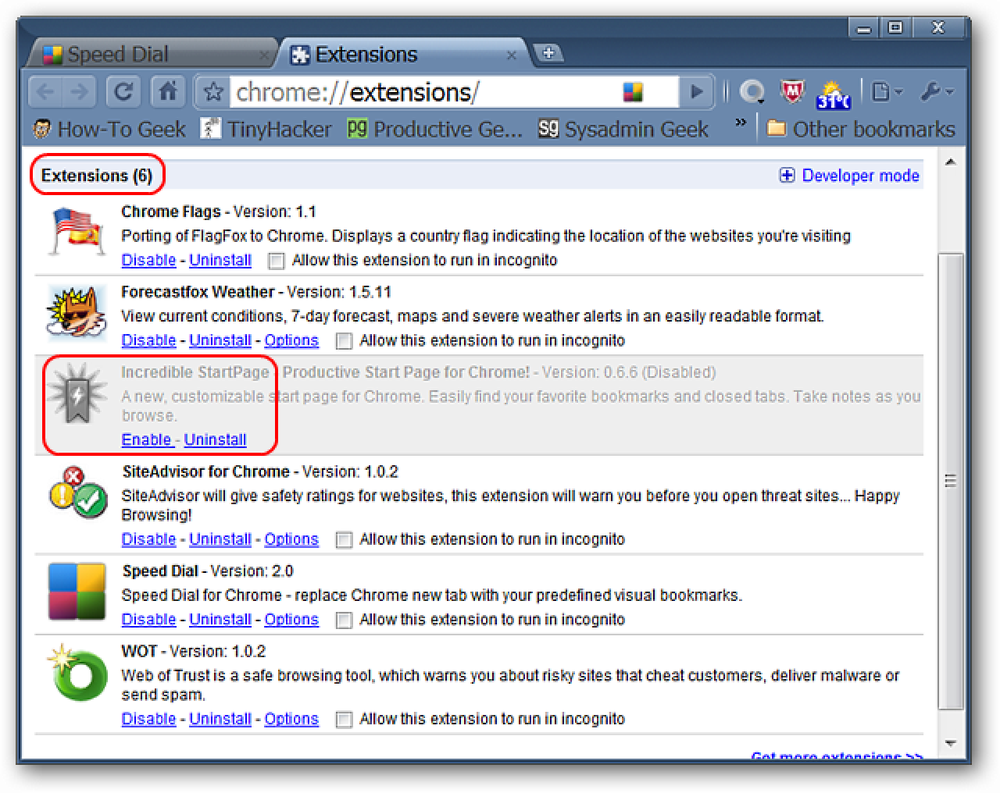Monitor Calibration Общее руководство по правильной настройке цветов
Прогресс в области технологий в области фотографии позволил получить более высокое качество изображения и значительно упростил обработку и редактирование изображений. Люди могут просто подключить свои цифровые камеры к своим компьютерам, импортировать изображения, сохраненные в виде файлов, и воспроизвести их через печать.
Однако у этого удобства есть недостаток, который может оказаться проблематичным для серьезных цветных фотографов..
То, что вы видите на экране вашей цифровой камеры, не будет выглядеть так же, как при переносе на компьютер и просмотре через монитор. Точно так же то, что вы видите на экране вашего компьютера, будет не совсем тем, что вы получите при печати.
Хотя у каждого устройства есть цветовой «язык», который в основном один и тот же, существуют важные различия, которые выделяют их все, когда дело касается деталей..
Разные цветовые пространства
Компьютеры разбивают цвета на три основных цвета, из которых получены все остальные оттенки: красный, зеленый и синий. Каждому дано соответствующее число и смешаны вместе, чтобы произвести все различные оттенки.
Это называется "цветовое пространство".

Тогда проблема заключается в том, что каждое устройство - цифровая камера, монитор и принтер - имеет немного другое цветовое пространство, которое определяет оттенок чисел. Это более очевидно в принтерах, потому что вместо того, чтобы использовать красный, зеленый и синий для получения цветов, принтеры используют голубой, пурпурный и желтый.
Смешанные цвета
Камера может иметь комбинацию цифр, которые показывают синий кобальт, в то время как монитор показывает сапфир, а принтер - синий. Различия даже будут существовать от одного монитора к другому.
Это может быть неочевидно для обычного человека, но для профессионалов важно, чтобы все три изображения показывали оттенки, которые выглядят настолько похожими, насколько это возможно. Это где нужно практиковать "управление цветом".
Стандарты управления цветом
Существует стандартизированная система управления цветом, введенная в 1993 году Международным консорциумом цветов (ICC). Он был создан для того, чтобы сделать цветопередачу более согласованной во всех операционных системах и программном обеспечении для устройств отображения. Некоторые производители таких устройств выдают профили ICC своих продуктов для клиентов, желающих получить более точные соответствия для отображения и печати..

Калибровка монитора
Чтобы убедиться, что каждое устройство будет иметь более схожий цветовой выход, вам придется выполнить некоторую калибровку, чтобы получить максимально близкое соответствие. Самый простой способ сделать это - настроить параметры дисплея самого монитора (контраст, баланс, яркость и т. Д.).
Если вы только что включили компьютер, подождите от 15 до 30 минут перед калибровкой. Возможно, монитор все еще нагревается, что влияет на его цветопередачу..
яркость
Распечатайте изображение и сравните его с цифровой версией, чтобы вы могли соответственно настроить параметры. Недостаточно поднять лист бумаги рядом с монитором, поскольку уровни яркости самого монитора могут отличаться от уровня яркости в комнате..

При более низкой яркости изображение с голубыми оттенками может выглядеть правильно, но при средней интенсивности яркости тот же оттенок может выглядеть более желтоватым. Вы должны убедиться, что оба изображения видны на одном уровне. Нет смысла сравнивать изображение, просматриваемое под флуоресцентной лампой, и изображение, просматриваемое под прямыми солнечными лучами..
Ваше рабочее пространство должно иметь достаточно яркое и равномерное освещение. Вам также необходимо учитывать отражения от источников света на мониторе..
цвет
Проверьте настройки дисплея монитора еще раз для выпадающего меню «Цвета». Выберите самое высокое значение, которое обычно составляет 32 бита или True Color для Windows и Millions для Mac - то есть, если оно еще не установлено на этот уровень.
Мониторы также нуждаются в регулярной калибровке, потому что они постоянно меняют значения цвета. Делайте это два-четыре раза в месяц, чтобы убедиться, что его настройки цвета максимально приближены к выводу на печать..
Такого рода калибровка монитора может быть достаточной для некоторых людей, которым нужно только сделать небольшие корректировки.
Калибровка программного / аппаратного обеспечения
Для более сложных калибровок вам придется искать определенное программное и / или аппаратное обеспечение, которое выполняет эту работу. Программы не просто изменяют настройки яркости и цвета. Они также модифицируют белая точка, который влияет на «цветовую температуру»; гамма, который влияет на контраст оттенков; а также яркость, который влияет на свет, излучаемый монитором.

Это отличается от яркости в том, что это более очевидно через уровень яркости реальной среды окружающих монитор.
Некоторые из них калибруют только мониторы, в то время как другие калибруют также принтеры и цифровые камеры. Для еще более точного соответствия цветов, колориметры для считывания цветов с монитора а также Обнаружение профиля ICC, а такжеСпециальные осветительные приборы для печати фотографий обязательно. Тем не менее, они могут быть очень дорогими.
Заворачивать
Хотя калибровка монитора по-прежнему не может гарантировать 100% идентичных совпадений при печати, стоит использовать доступные ресурсы и процедуры, чтобы максимально приблизиться к идеальному соответствию. Если у вас есть вопросы об управлении цветом, поделитесь ими в области комментариев ниже.
Примечание редактора: Этот пост написан Тиара линн для Hongkiat.com. Tiara работает на inktechnologies.com, компании, которая предлагает лучшие скидки на качественные чернила и тонер-картриджи, включая тонер-картриджи HP, тонер-картриджи Brother и многие другие..